

Po otwarciu PRISMA Home zobaczysz stronę główną z kartami reprezentującymi wszystkie produkty oparte na chmurze dostępne dla Twojej organizacji.
Jeśli jesteś użytkownikiem [Administrator], możesz spersonalizować tę stronę, dodając własne karty. Działają one jako wygodne skróty do szybkiego uruchamiania określonych aplikacji, takich jak PRISMAremote Manager.
Po dodaniu niestandardowej karty możesz ją łatwo zaktualizować lub usunąć, korzystając z menu kontekstowego, które zawiera dwie proste opcje: [edycja] i [Usuń].
Naciśnij przycisk ![]() w sekcji [Twoje aplikacje przepływu prac i narzędzia drukarki].
w sekcji [Twoje aplikacje przepływu prac i narzędzia drukarki].
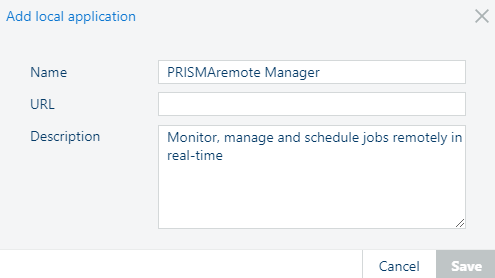
Wpisz nazwę karty. Ta nazwa będzie wyświetlana na karcie, aby ułatwić rozróżnianie niestandardowych kart wskazujących na tę samą aplikację.
Wklej adres URL.
Podaj [Opis].
To pole jest opcjonalne, ale okno dialogowe zawiera wstępnie wypełnione informacje jako przykład dla narzędzia PRISMAremote Manager, jak na powyższej ilustracji.
Naciśnij przycisk [Zapisz] (Do katalogu).
W tej sekcji można dodać maksymalnie 3 takie nowe karty.
Jeśli jesteś użytkownikiem [Administrator], możesz spersonalizować tę stronę, dodając niestandardowe karty — działają one jak skróty do uruchamiania określonych aplikacji, w tym Cloud proxy.
Naciśnij przycisk
![]() w sekcji [Ustawienia].
w sekcji [Ustawienia].
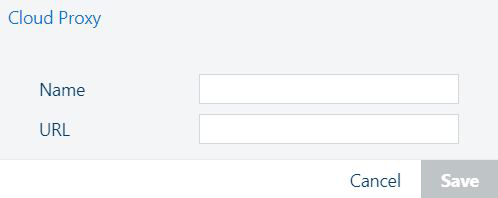
Wprowadź nazwę karty. Ta nazwa będzie wyświetlana na karcie, aby ułatwić rozróżnienie między kartami niestandardowymi wskazującymi tę samą aplikację.
Wklej adres URL.
Naciśnij przycisk [Zapisz]
W tej sekcji można dodać maksymalnie 3 takie nowe karty.